Oh, weh. Was nun?
25.10.2022, 08:00 Uhr
Asus-Laptop kommt ohne PrintScreen-Taste
Da habe ich Bauklötze gestaunt. Mein neuer Gaming- und Alleskönner-Laptop hat keine PrintScreen-Taste. Aber ich habe für dieses Problem eine gefällige Lösung gefunden.
Auf dem Asus Rog Flow X16 (2022) kann man suchen, solange man will: Es gibt die Druck- bzw. PrintScreen-Taste schlichtweg nicht. Weder in der US- noch in der CH-Version des Gerätes
(Quelle: asus.com)
Ein Gaming-tauglicher Laptop ohne Druck- bzw. PrintScreen-Taste dünkt mich eine etwas gewagte Design-Entscheidung. Offenbar wäre laut Hersteller vorgesehen, jeweils mit Fn+F6 das Snipping Tool zu starten. Eine für meine Zwecke höchst umständliche Screenshot-Methode.
Aber da ich sowieso die Microsoft PowerToys an Bord hatte, konnte ich dieses Dilemma zu meiner Zufriedenheit regeln. Was würde ich bloss ohne diese Dinger machen! Mehr zu den PowerToys finden Sie hier.
Lösung: Nach der Installation der PowerToys öffnen Sie deren Einstellungen. Klicken Sie auf Tastatur-Manager und aktivieren Sie die Funktion über deren Haupt-Kippschalter.
Jetzt klicken Sie auf Tastenkombination neu zuordnen. Ein Klick aufs Pluszeichen unter Physische Verknüpfung, gefolgt vom Klick auf den Button Eingabe.
Hier gibt man ein, was man in Zukunft drücken möchte. In meinem Fall habe ich mich für den PrintScreen-Ersatz zur Nutzung des Kürzels Windowstaste+Delete entschieden. Immerhin ist die Delete-Taste in der Nähe der Stelle, an der ich die PrintScreen-Taste erwartet hätte.
Unter Zugeordnet zu nun ebenfalls auf Eingabe geklickt. Das Problem nun: Wie sagt man ihm, dass er die Taste PrintScreen drücken soll, ohne eine PrintScreen-Taste zu haben? Rein virtuell existiert die Taste bzw. der Code, den diese Taste normalerweise sendet, durchaus! Sie könnten vorübergehend eine externe Tastatur anhängen. Ich habe mich hingegen für die virtuelle Tastatur entschieden: Hier tuts einmal der Griff zum Startmenü, gefolgt von Tastatur. Dort ist schnell die Bildschirmtastatur geöffnet. Und die hat eine PrintScreen-Taste – sie heisst allerdings Druck. Also: Für Zugeordnet zu auf Eingabe geklickt, dann in der Bildschirmtastatur auf Druck klicken. Jetzt noch auf OK klicken, damit die PowerToys sich diese Einstellung merken.
Fertig! Und es funktioniert übrigens besser als gedacht: Wenn ich Windowstaste+Delete drücke, wird ein PrintScreen an Windows gesendet. Das legt das Vollbild in die Zwischenablage, von wo ich das Bild in einer Bildbearbeitung via Bearbeiten/Einfügen abrufen kann. Drücke ich Alt+Windowstaste+Delete, sendet es ein Alt+PrintScreen, was das aktuelle Fenster knipst.


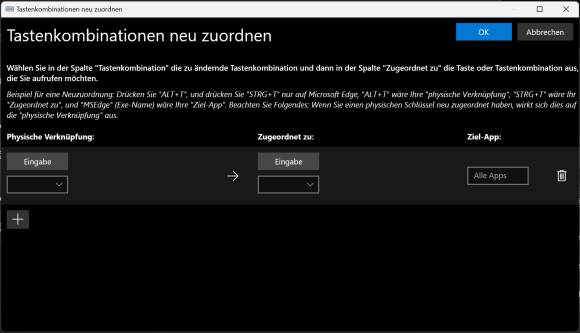
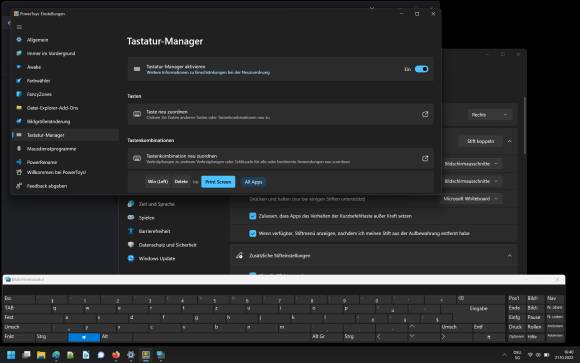






25.10.2022